4 参加イベントの原稿/事前発送資材/
その他の情報を入稿する
参加イベントの手続き状況を確認し、必要な原稿/事前発送資材/その他の情報を入稿します。
4.1 参加イベント一覧を確認する
参加イベントを一覧表示します。イベントの開催日時や場所の確認、入稿状況の確認は、この画面から行います。
1 「イベント管理」-「参加イベント一覧」をクリックします。
⇒「参加イベント一覧」画面が表示されます。
- 補足
- トップ画面の[参加するイベントの詳細確認/原稿入稿などの各種お手続き]をクリックしても、参加イベント一覧画面が表示されます。
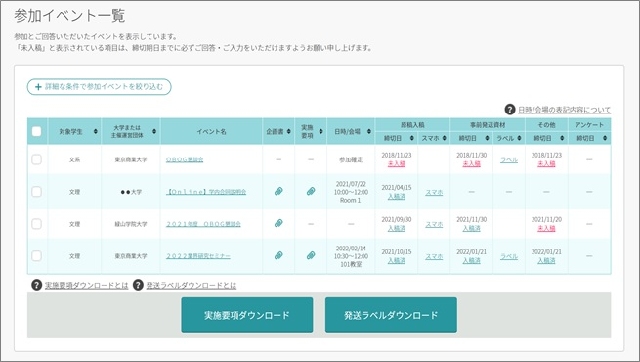
| 一覧項目 | 説明 |
|---|---|
| [+詳細な条件で参加イベントを絞り込む] 有料オプション |
クリックすると、「絞り込み条件を設定する」画面が表示されます。
|
| 対象学生 | 対象学生(文系/理系など)が表示されます。 |
| 大学名 | 大学名または主催者名が表示されます。 |
| イベント名 (リンク) |
イベント名のリンクが表示されます。クリックすると、「イベント詳細」画面が表示されます。
|
| New! 企画書 | イベントについて、ご案内書等が添付されている場合は、クリップマークが表示されます。 |
| New! 実施要項 | 参加するイベントについて、実施要項等が添付されている場合は、クリップマークが表示されます。 |
| 日時/会場 |
イベントの貴社参加日時が確定している場合は、開催日時と会場が表示されます。日程が確定していない場合は、「-」と表示されます。
|
| 原稿入稿(リンク) |
原稿入稿の締切日と状況(ステータス)がリンクで表示されます。
|
| 事前発送資材 (リンク) |
事前発送資材の締切日と状況(ステータス)がリンクで表示されます。
<ラベル(有料オプションの契約ありの場合の例)>有料オプション 
|
| その他(リンク) |
その他の情報の締切日と状況(ステータス)がリンクで表示されます。
|
| New! アンケート |
アンケートの情報の締切日と状況(ステータス)がリンクで表示されます。
|
| [実施要項ダウンロード] |
イベントの実施要項をダウンロードする場合、実施要項をダウンロードしたいイベントにチェックをつけて、クリックします。
|
| [発送ラベルダウンロード] 有料オプション |
発送ラベル(送付票)を出力・印刷したい場合、該当するイベントにチェックをつけて、クリックします。
|
- 補足
- 項目名
 をクリックすると、その項目の昇順/降順に参加企業が並び変わります。
をクリックすると、その項目の昇順/降順に参加企業が並び変わります。
参加の回答をしたイベントが「参加イベント一覧」画面に表示されない場合
参加の回答をしたイベントでも、大学側で「見送り」とされた場合は、該当するイベントは表示されません。トップ画面の[参加依頼のあったイベント全てを表示する]ボタンから「参加依頼イベント一覧」で、「ステータス」が「見送り」と表示されている場合、今回はイベントに参加できません。直接大学にお問い合わせください。
- 参照
- 問い合わせ先の確認については、「3.2 イベントを開催する大学の連絡先を確認する」を参照してください。
参加イベントを詳細な条件で絞り込む
①[+詳細な条件で参加イベントを絞り込む]をクリックします。
⇒「絞り込み条件を設定する」画面が表示されます。
②絞り込み条件を設定し、[この条件で検索する]をクリックします。
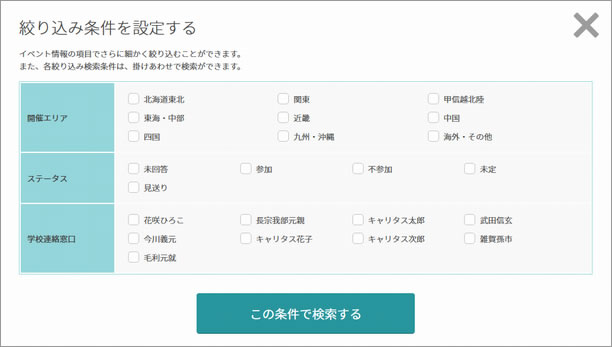
| 設定項目 | 説明 | |
|---|---|---|
| 開催エリア | イベントの開催エリアを選択します。複数選択できます。 | |
| 開催場所(都道府県) | イベントの開催場所(都道府県)を選択します。複数選択できます。 [開く +][閉じる -]をクリックして、表示/非表示を切り替えます。 |
|
| ステータス | 検索したいイベントのステータスを選択します。複数選択できます。 | |
| 学校連絡窓口 | 検索したい学校連絡窓口担当者を選択します。複数選択できます。 | |
